วิธีเพิ่มรายการแบบเลื่อนลงของประเทศในแบบฟอร์ม WordPress ของคุณ (วิธีที่ง่าย)
เผยแพร่แล้ว: 2020-09-18คุณต้องการเพิ่มรายการดรอปดาวน์ของประเทศลงในแบบฟอร์มหรือไม่? การใส่รายชื่อในแบบฟอร์มจะช่วยให้ผู้เข้าชมเลือกประเทศได้อย่างรวดเร็วเมื่อกรอกแบบฟอร์ม
ในบทความนี้ เราจะแสดงวิธีเพิ่มประเทศลงในเมนูแบบเลื่อนลงใน WordPress นี่เป็นวิธีที่ง่ายมากที่ไม่ต้องเขียนโค้ด และคุณไม่ต้องค้นหารายชื่อประเทศที่จะคัดลอกและวาง
สร้างแบบฟอร์ม WordPress ของคุณตอนนี้
วิธีรับรายชื่อประเทศใน WordPress
WPForms มาพร้อมกับรายการประเทศที่ตั้งไว้ล่วงหน้าซึ่งคุณสามารถเพิ่มลงในแบบฟอร์ม WordPress ใดก็ได้
คุณสามารถใช้พรีเซ็ตเพื่อเพิ่มรายการทั้งหมดลงในแบบฟอร์มของคุณได้อย่างรวดเร็วด้วยการคลิกเพียงครั้งเดียว จากที่นั่น คุณยังสามารถปรับแต่งรายการเพื่อให้ประเทศต่างๆ มีการจัดรูปแบบและสะกดตามที่คุณต้องการ
เราจะแนะนำคุณเกี่ยวกับเรื่องนี้ทั้งหมดในบทช่วยสอนด้านล่าง
ปลั๊กอิน WPForms เป็นปลั๊กอินแบบฟอร์มการติดต่อที่ดีที่สุดสำหรับ WordPress รายชื่อประเทศเป็นเพียงหนึ่งในค่าที่ตั้งล่วงหน้าที่คุณสามารถใช้ได้
นอกจากนี้ยังมีพรีเซ็ตที่สะดวกสำหรับ:
- สหรัฐอเมริกา
- ประเทศ รหัสไปรษณีย์
- รหัสไปรษณีย์ของรัฐ
- เดือนของปี
- วันในสัปดาห์
สิ่งเหล่านี้จะช่วยคุณประหยัดเวลาในการสร้างแบบฟอร์ม
อ่านต่อเพื่อดูวิธีเพิ่มรายชื่อประเทศที่เติมไว้ล่วงหน้าลงในแบบฟอร์มต่างๆ ได้อย่างง่ายดาย
วิธีเพิ่มรายการแบบเลื่อนลงของประเทศในแบบฟอร์ม WordPress ของคุณ
มีเพียง 3 ขั้นตอนในบทช่วยสอนนี้ นอกจากนี้เรายังจะแสดงขั้นตอนเพิ่มเติมแก่คุณหากคุณต้องการปรับแต่งรายการ
นี่คือขั้นตอนที่เราจะดำเนินการ:
- ติดตั้งปลั๊กอิน WPForms
- เพิ่มรายชื่อประเทศในแบบฟอร์มของคุณ
- ปรับแต่งประเทศในรายการแบบเลื่อนลงของคุณ (ไม่บังคับ)
- เผยแพร่แบบฟอร์มของคุณบนเว็บไซต์ของคุณ
เริ่มต้นด้วยการตั้งค่าปลั๊กอิน WPForms
ขั้นตอนที่ 1: ติดตั้งปลั๊กอิน WPForms
ในการเริ่มต้น ติดตั้งและเปิดใช้งานปลั๊กอิน WPForms
หากคุณต้องการความช่วยเหลือเล็กน้อย โปรดอ่านคำแนะนำง่ายๆ เกี่ยวกับวิธีการติดตั้งปลั๊กอินใน WordPress
คุณจะต้องมีแบบฟอร์มที่พร้อมให้คุณแก้ไขในขณะที่เราทำตามขั้นตอนในบทช่วยสอน คุณสามารถสร้างแบบฟอร์มการติดต่อแบบง่ายได้อย่างรวดเร็วในขณะนี้ หรือแก้ไขแบบฟอร์มที่มีอยู่
เมื่อคุณมีแบบฟอร์มพร้อมแล้ว ไปต่อกันได้เลย
ขั้นตอนที่ 2: เพิ่มรายการแบบเลื่อนลงของประเทศในแบบฟอร์มของคุณ
ตอนนี้เราพร้อมที่จะเพิ่มรายชื่อประเทศลงในแบบฟอร์มแล้ว
ในแดชบอร์ดของ WordPress ให้คลิก WPForms » All Forms วางเมาส์เหนือแบบฟอร์มที่คุณต้องการเพิ่มรายการแบบเลื่อนลง จากนั้นคลิก แก้ไข
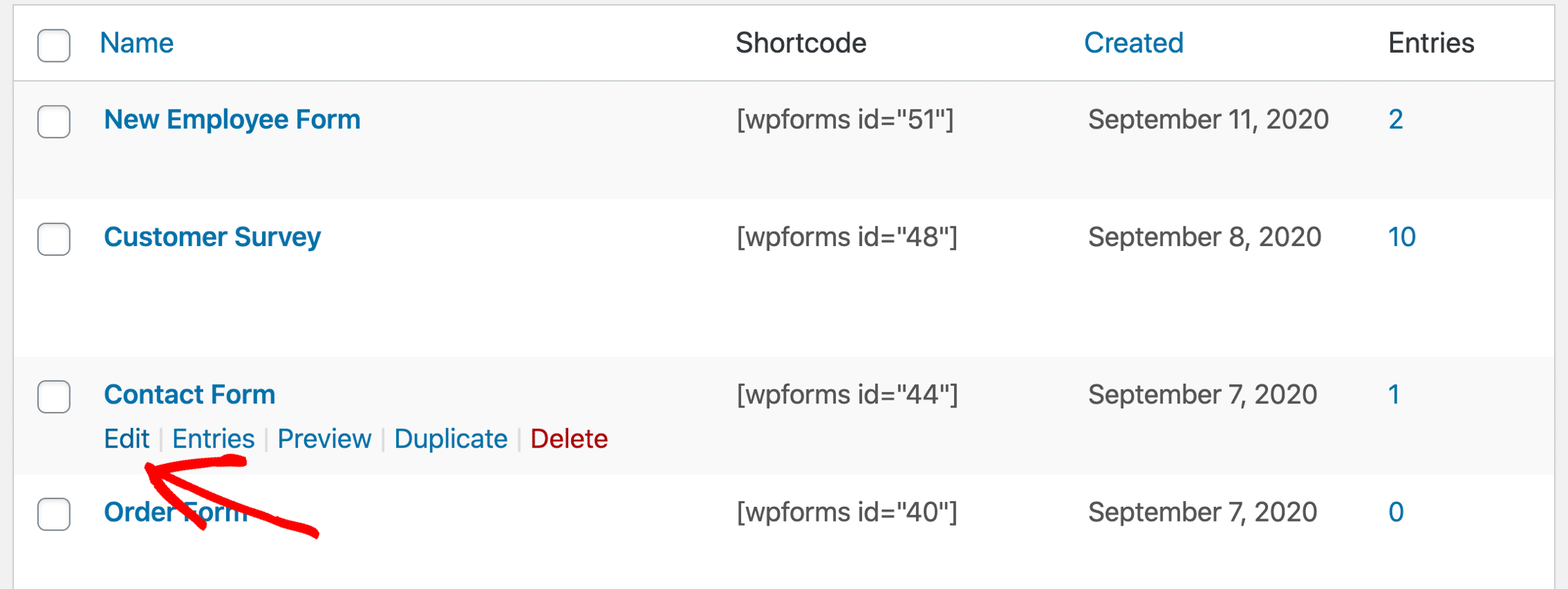
ตอนนี้เราอยู่ในตัวสร้างแบบฟอร์ม ไปข้างหน้าและลากฟิลด์ดรอปดาวน์จากบานหน้าต่างด้านซ้ายไปยังบานหน้าต่างด้านขวา
คลิกหนึ่งครั้งที่รายการแบบเลื่อนลงเพื่อเปิดการตั้งค่า เราจะเพิ่มประเทศโดยใช้เครื่องมือเพิ่มเป็นกลุ่มที่นี่
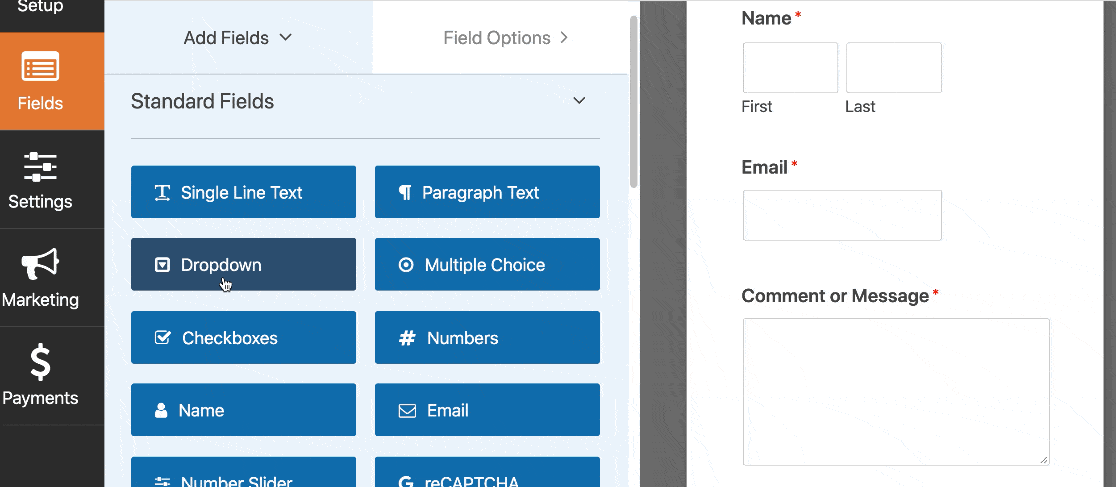
มาทำลายมันกันเถอะ
ขั้นแรก เมื่อเปิดการตั้งค่าแบบเลื่อนลง คุณจะต้องคลิกลิงก์ เพิ่มเป็นกลุ่ม
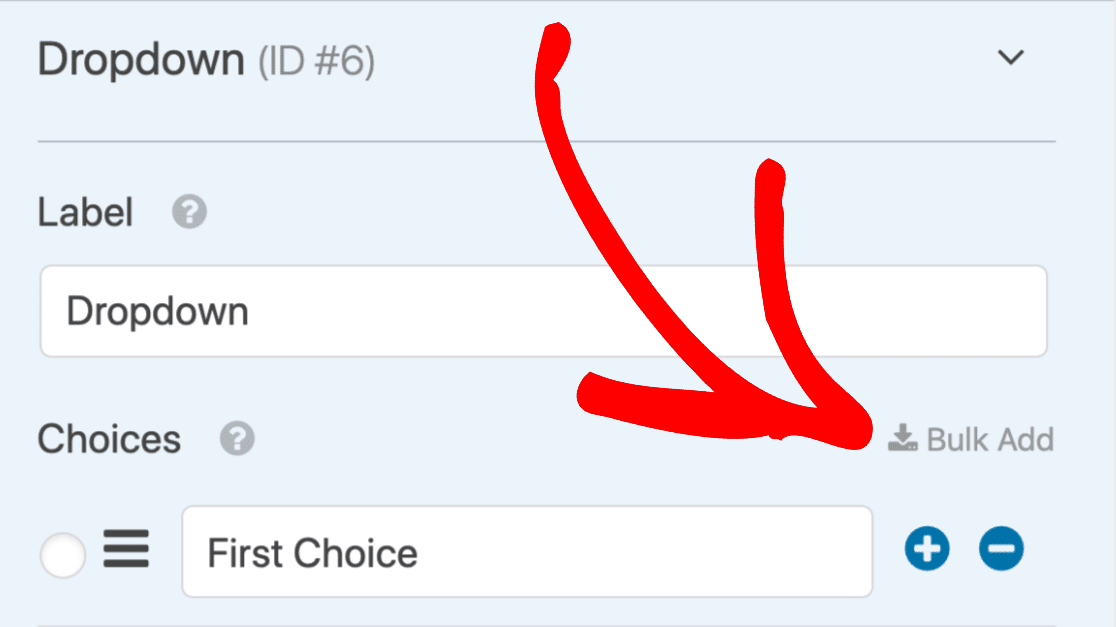
ด้านล่าง ให้คลิก Show Presets เพื่อเปิดรายการ Presets ทั้งหมดใน WPForms
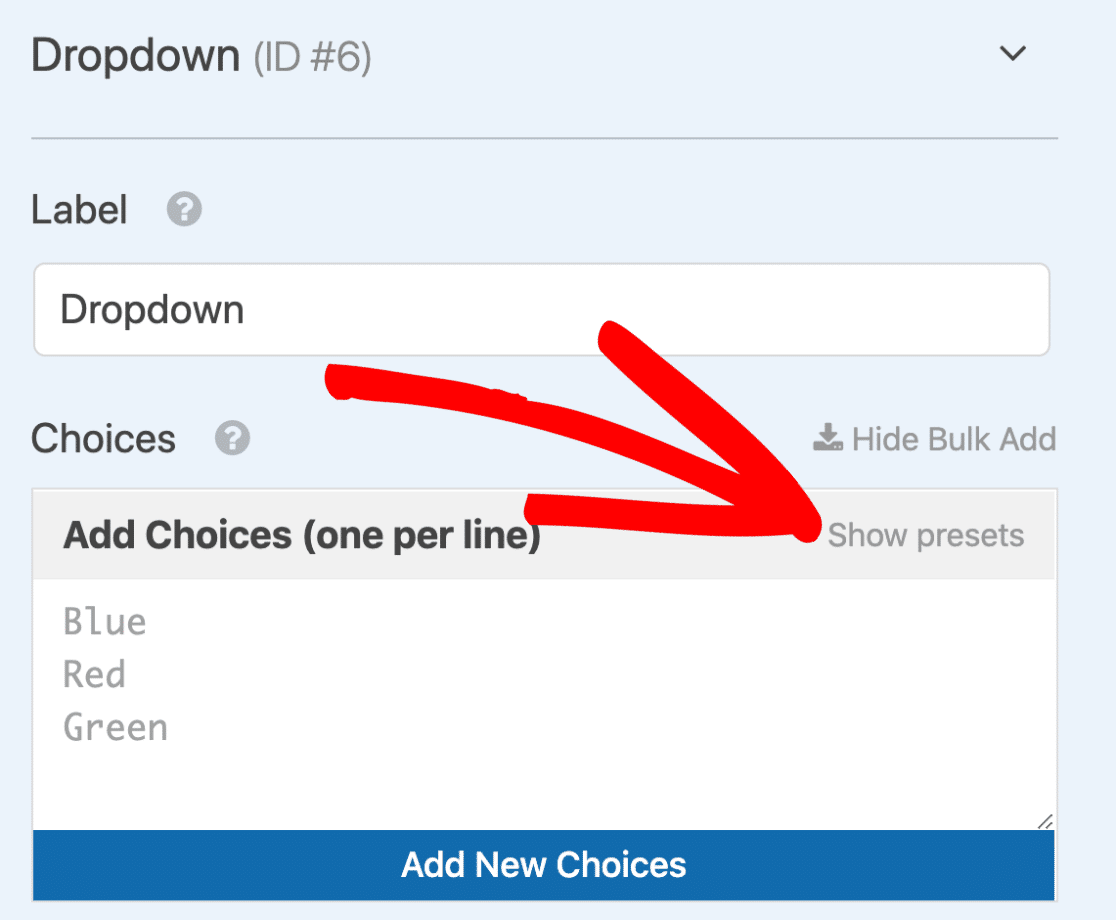
ไปข้างหน้าและคลิก ประเทศ เพื่อโหลดรายชื่อประเทศทั้งหมดลงในตัวสร้างแบบฟอร์ม
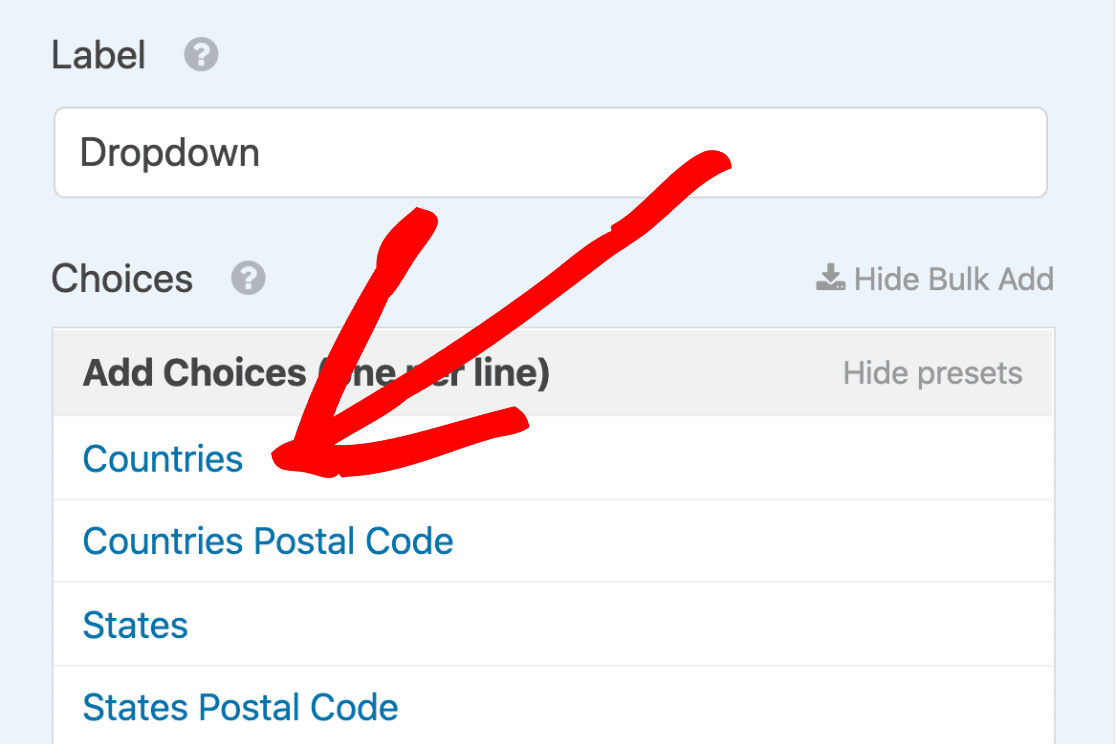
และสุดท้าย คลิก Add New Choices เพื่อเพิ่มประเทศทั้งหมดเป็นตัวเลือกใหม่ในรายการดรอปดาวน์ของคุณ
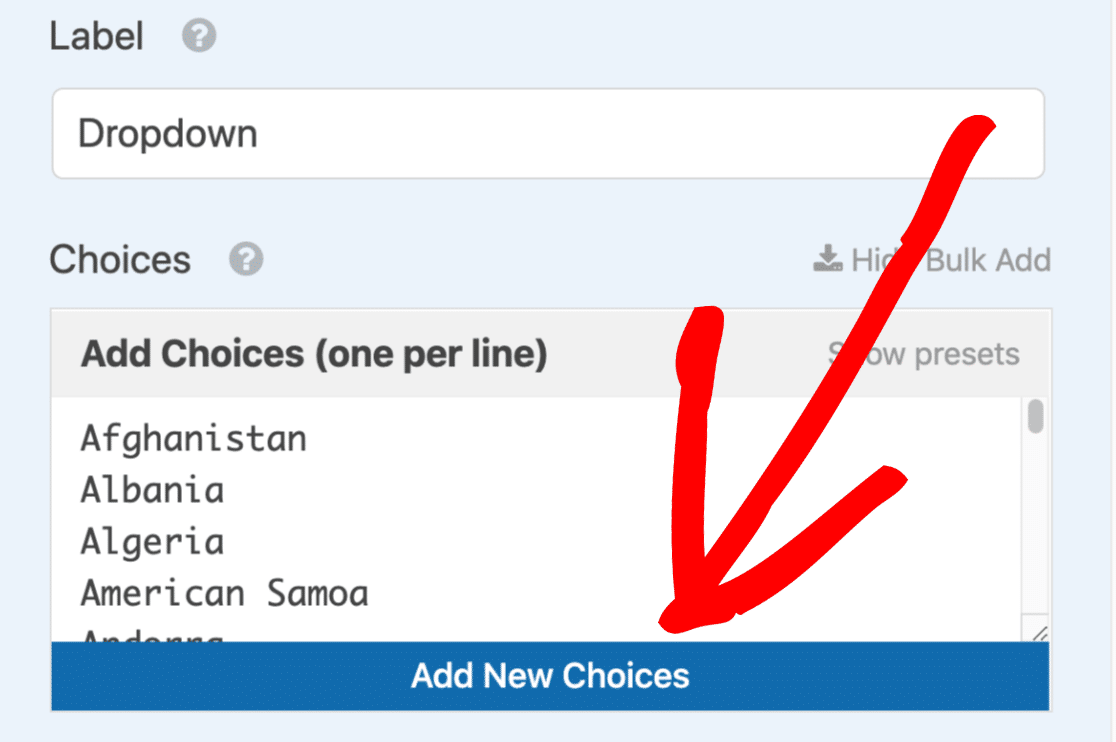
ยอดเยี่ยม! เรามีรายการแบบเลื่อนลงของประเทศที่เกือบจะพร้อมแล้ว ตอนนี้มีการปรับแต่งเล็กๆ น้อยๆ อีก 3 รายการที่ต้องทำ
อันดับแรก ให้กำจัดตัวเลือกเริ่มต้น 3 ตัวเลือกที่เรียกว่า First Choice , Second Choice และ Third Choice คลิกไอคอนลบถัดจากรายการเหล่านั้นทีละรายการเพื่อลบ
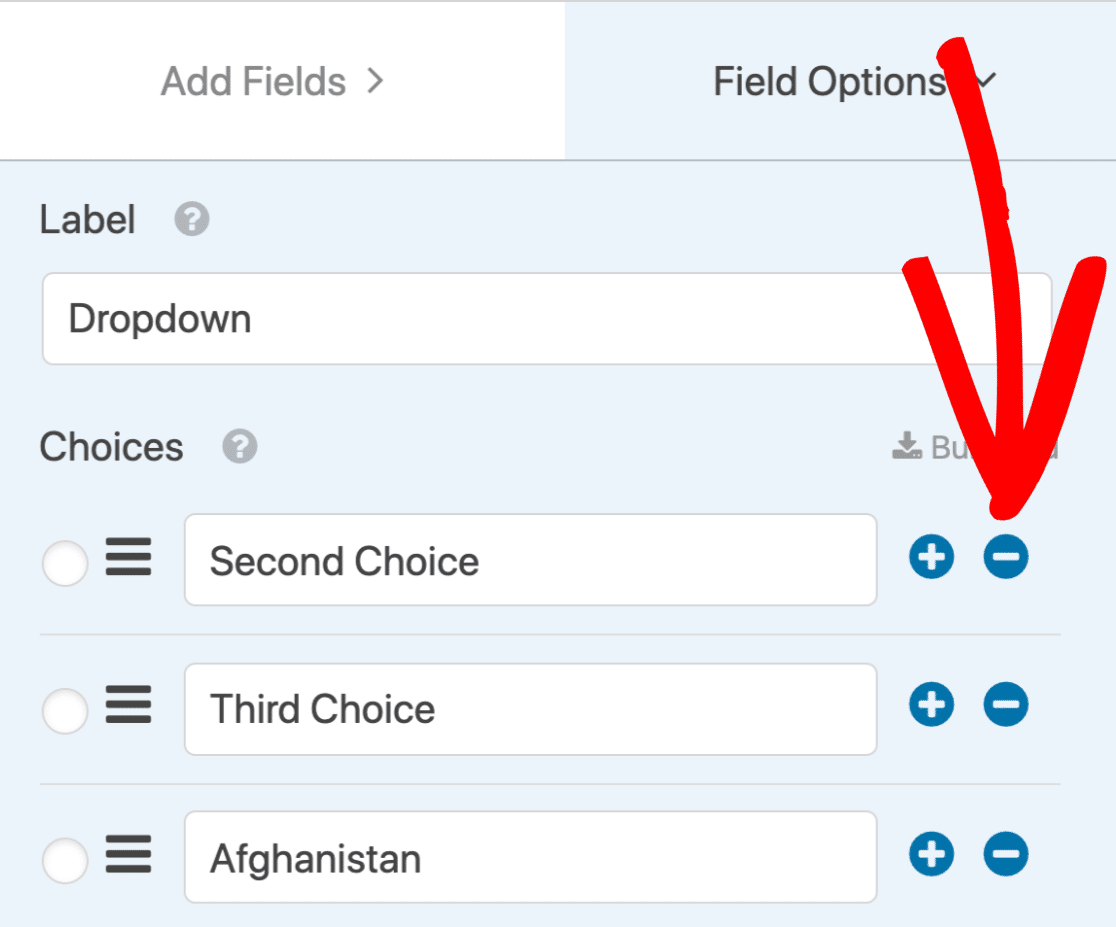
คุณสามารถใช้วิธีเดียวกันเพื่อลบประเทศออกจากรายการได้หากต้องการ
ตอนนี้เราควรเปลี่ยนป้ายบนสนาม มาลบรายการ แบบเลื่อนลง และเปลี่ยนเป็น Please select your country
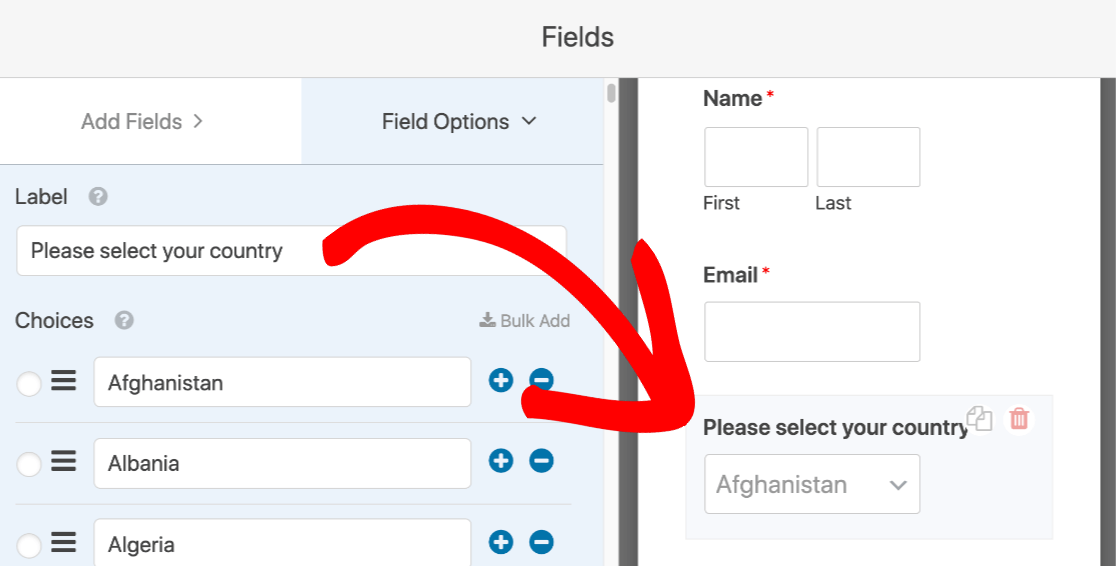
แค่อีกสิ่งหนึ่ง เลื่อนลงอีกครั้งแล้วคลิก ตัวเลือกขั้นสูง เลือกสไตล์ โมเดิร์น แทนสไตล์ คลาสสิกได้ ที่นี่

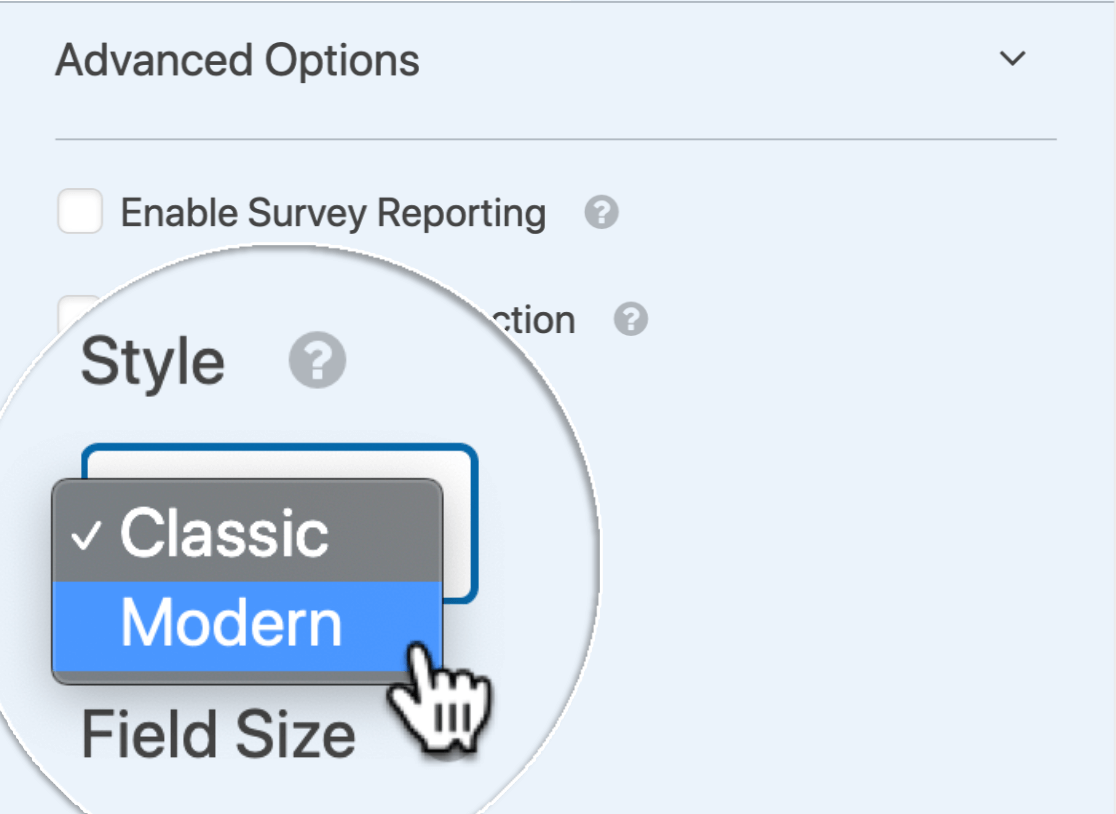
ทำไมต้องใช้สไตล์โมเดิร์น?
- ง่ายต่อการค้นหารายการ ซึ่งช่วยได้มากเมื่อคุณมีตัวเลือกมากมาย
- ผู้เข้าชมสามารถเปลี่ยนการเลือกได้อย่างง่ายดายโดยคลิกที่ X เราจะแสดงวิธีการทำงานในตอนท้ายของบทช่วยสอน
ถ้านั่นคือทั้งหมดที่คุณต้องการ คุณก็พร้อมที่จะเผยแพร่แบบฟอร์มของคุณแล้ว คุณสามารถข้ามไปยังขั้นตอนที่ 4 เพื่อดูวิธีการทำ
หากคุณต้องการปรับแต่งรายการ ให้อ่านต่อไป
ขั้นตอนที่ 3: (ไม่บังคับ) ปรับแต่งชื่อประเทศในรายการแบบเลื่อนลงของคุณ
เมื่อคุณได้เพิ่มประเทศทั้งหมดลงในเมนูแบบเลื่อนลงแล้ว คุณอาจต้องการปรับแต่งวิธีการตั้งค่า
มี 2 สิ่งที่คุณสามารถทำได้เพื่อปรับแต่งรายการ
ขั้นแรก คุณสามารถเปลี่ยนวิธีการจัดรูปแบบชื่อประเทศโดยแก้ไขตัวเลือกในตัวสร้างแบบฟอร์ม
ตัวอย่างเช่น คุณอาจต้องการเปลี่ยน 'สหราชอาณาจักรบริเตนใหญ่และไอร์แลนด์เหนือ' เป็น 'สหราชอาณาจักร'
เพียงแก้ไขข้อความเพื่อทำสิ่งนั้น:
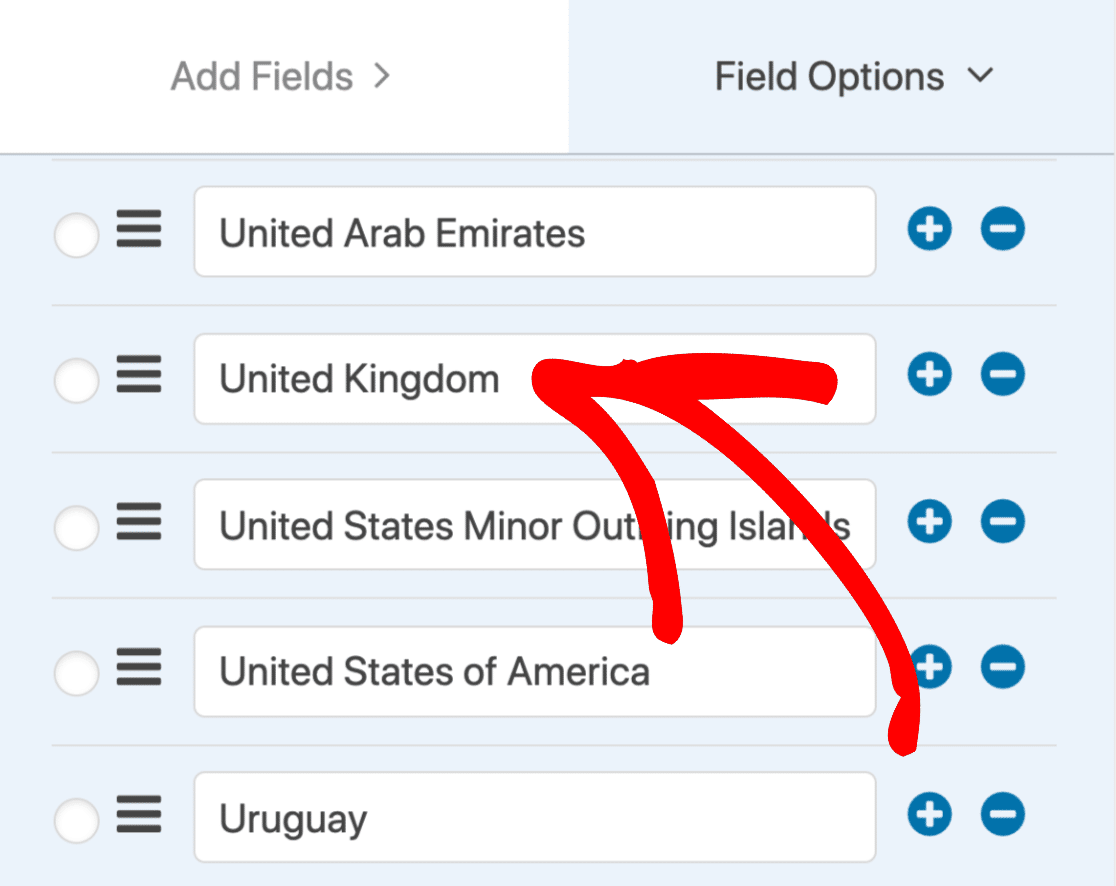
ประการที่สอง อย่าลืมว่าคุณสามารถลากตัวเลือกคำตอบขึ้นและลงได้ ซึ่งหมายความว่าคุณสามารถใส่การเลือกทั่วไปไว้ที่ด้านบนสุดของรายการเพื่อให้ค้นหาได้ง่ายขึ้น
หากต้องการย้ายตัวเลือกใดๆ ในรายการ เพียงคลิกไอคอนที่มี 3 บรรทัดค้างไว้แล้วลาก เราได้ย้ายแคนาดาและสหรัฐอเมริกาไปไว้ด้านบนสุด:
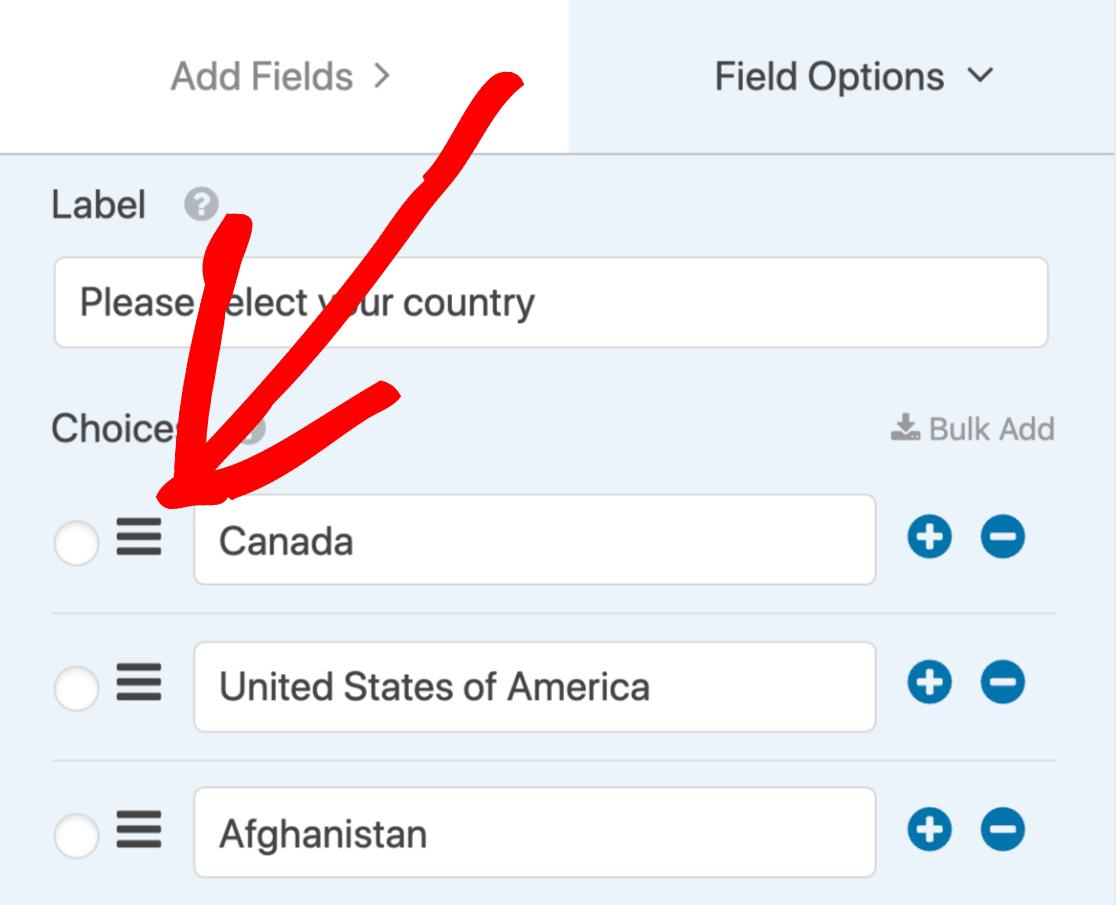
ยอดเยี่ยม! ตอนนี้รายการแบบเลื่อนลงของประเทศของคุณจะมีลักษณะตรงตามที่คุณต้องการ สิ่งที่เราต้องทำตอนนี้คือเผยแพร่
คลิก บันทึก ก่อนดำเนินการต่อ
ขั้นตอนที่ 4: เผยแพร่แบบฟอร์มของคุณ
ตอนนี้ตั้งค่าดรอปดาวน์ของคุณแล้ว ก็ถึงเวลาเผยแพร่แบบฟอร์มของคุณ เป็นเรื่องง่ายมากที่จะสร้างหน้าใหม่จากตัวสร้างแบบฟอร์ม
หากต้องการใช้วิซาร์ดการฝัง ให้คลิก ฝัง ที่ด้านบนสุดของตัวสร้างแบบฟอร์ม
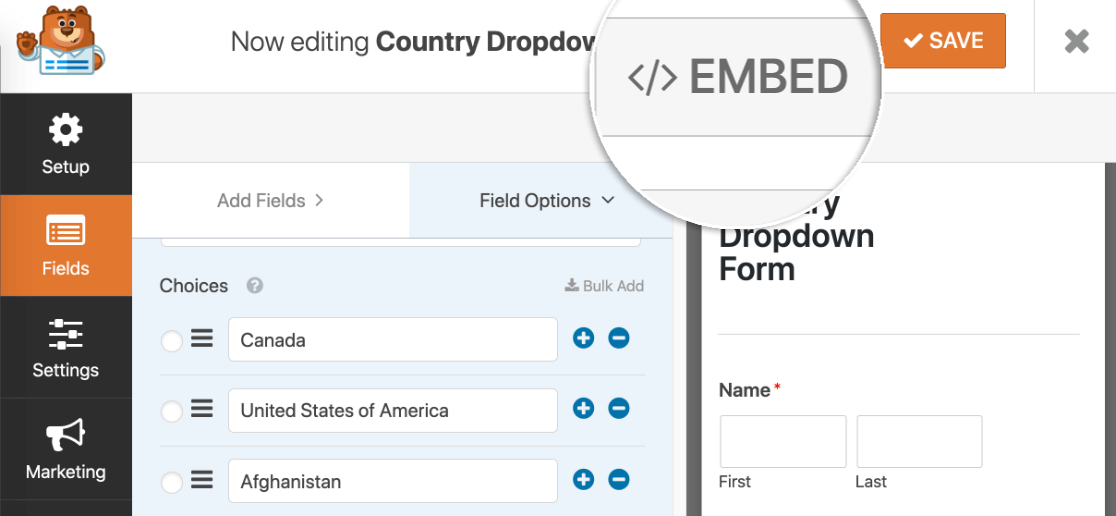
คลิก สร้างหน้าใหม่
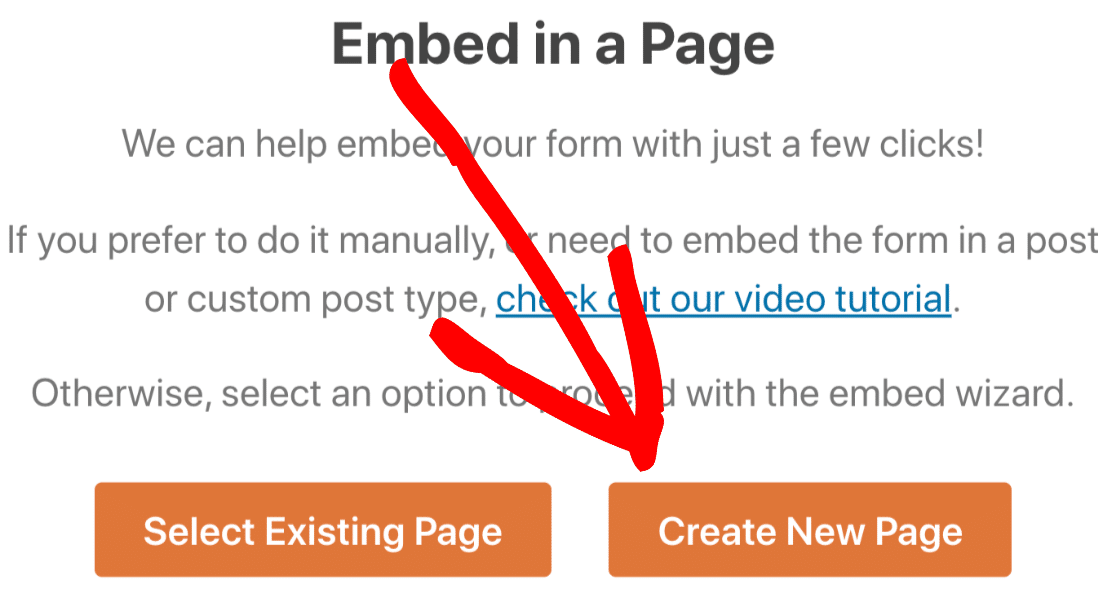
ในป๊อปอัป ให้พิมพ์ชื่อเพจแล้วคลิก ไป กันเลย
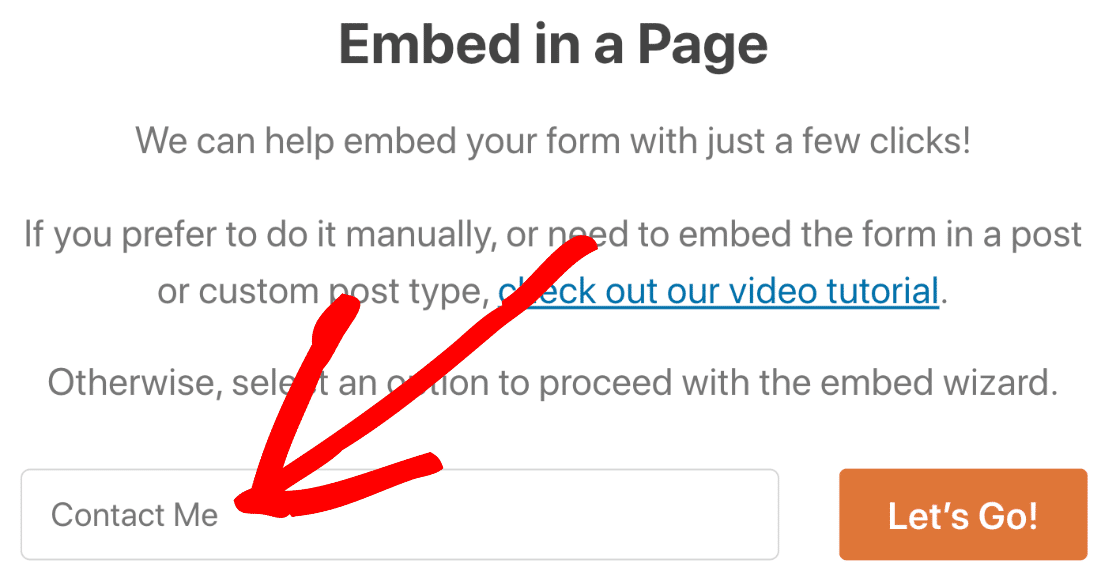
และตอนนี้เผยแพร่หน้าโดยคลิกปุ่ม เผยแพร่ สีน้ำเงินที่ด้านบน
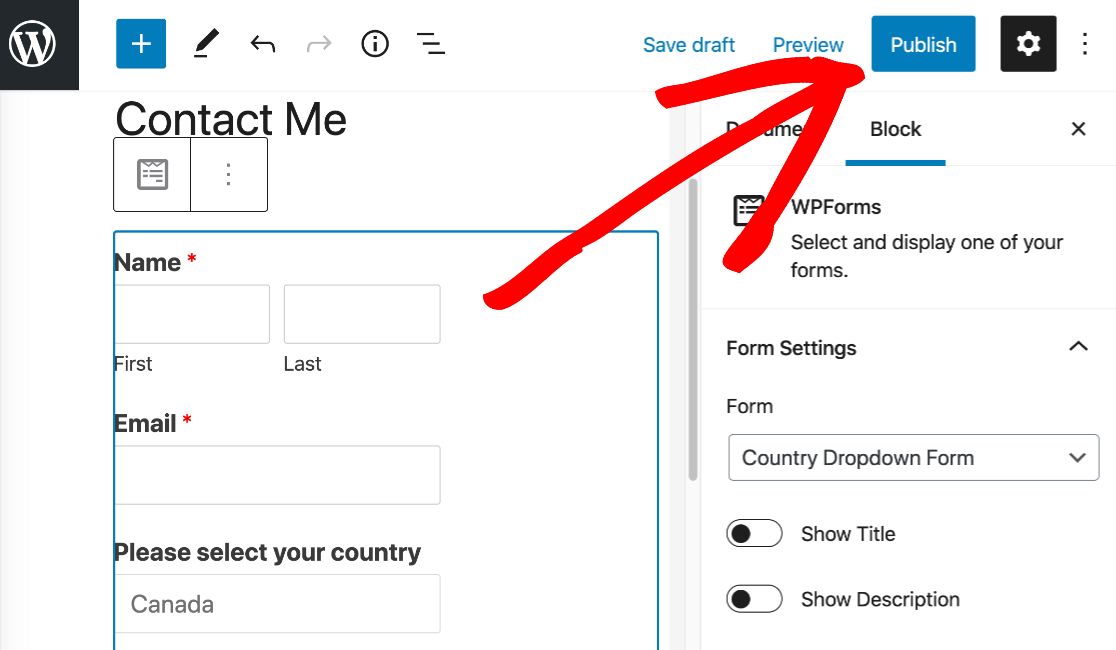
ตอนนี้คุณสามารถดูรายการแบบหล่นลงที่เผยแพร่ของคุณ
คุณจะเห็นว่าประเทศที่เราจัดลำดับใหม่อยู่ที่ด้านบนสุด:
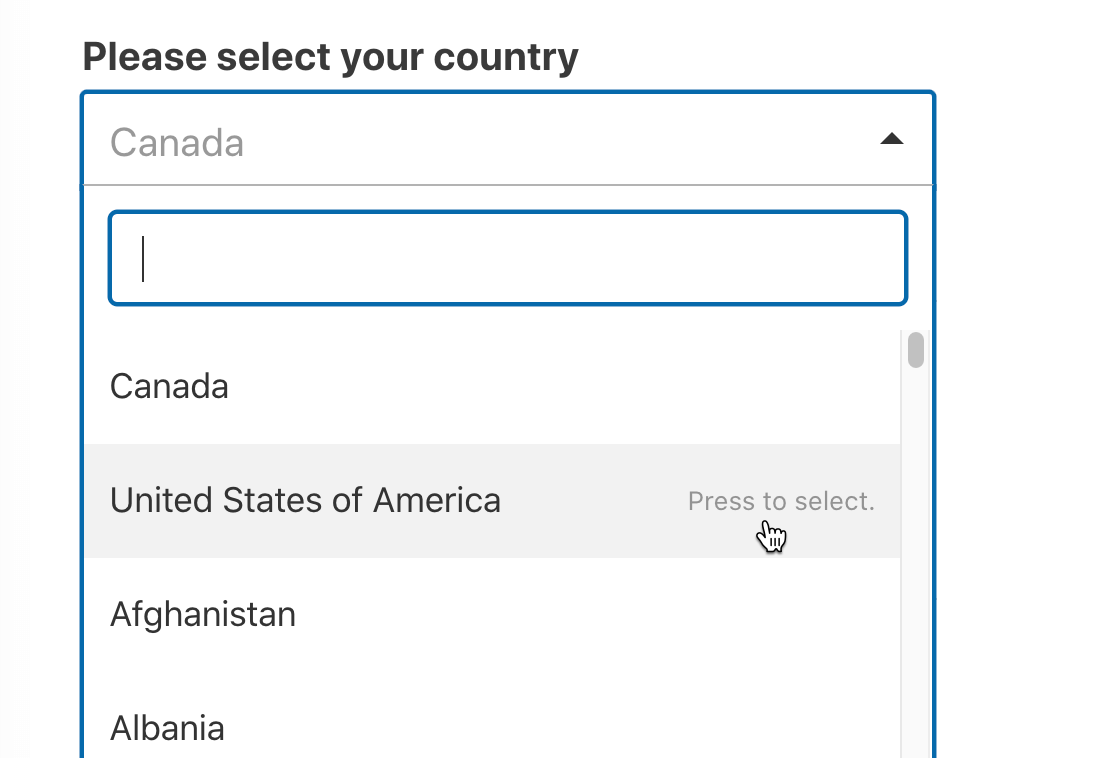
นอกจากนี้เรายังสามารถค้นหาประเทศเพื่อค้นหาได้อย่างง่ายดาย:
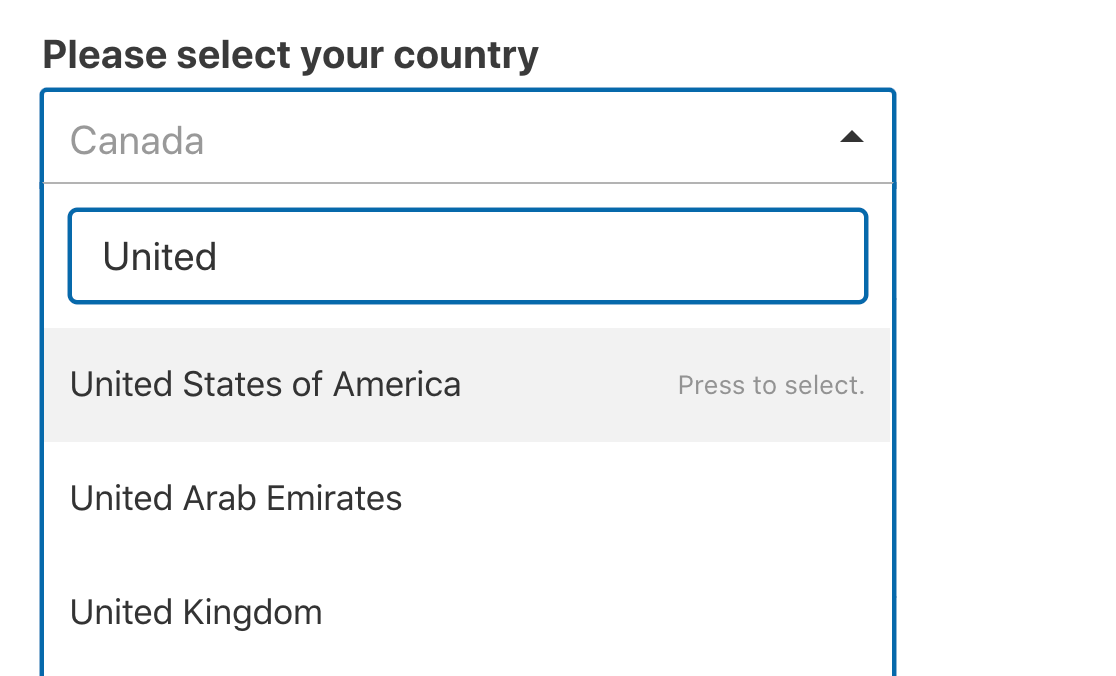
และหากเราคลิกผิดประเทศ เราสามารถคลิก X เพื่อค้นหาอีกครั้ง:

สำหรับรายการที่ยาวมาก เช่น รายการแบบเลื่อนลงของประเทศ คุณลักษณะเล็กๆ น้อยๆ เหล่านี้มีประโยชน์จริง ๆ และทำให้รายการแบบเลื่อนลงของประเทศของคุณใช้งานง่ายขึ้นมาก
หากคุณต้องการดูวิธีอื่นๆ ในการสร้างดรอปดาวน์อย่างรวดเร็ว โปรดดูคู่มือนี้เพื่อเพิ่มตัวเลือกฟิลด์แบบไดนามิกลงในแบบฟอร์มของคุณ
และนั่นแหล่ะ! ตอนนี้คุณมีดรอปดาวน์ประเทศในแบบฟอร์ม WordPress ของคุณพร้อมให้ผู้เยี่ยมชมใช้งาน
หากคุณสนใจที่จะทำให้แบบฟอร์มมีความเกี่ยวข้องกับพื้นที่ของคุณมากขึ้น คุณสามารถเพิ่มแผนผังแบบฟอร์มการติดต่อด้วยปลั๊กอิน WordPress
สร้างแบบฟอร์ม WordPress ของคุณตอนนี้
เคล็ดลับถัดไป: รับตำแหน่งของผู้เข้าชมโดยอัตโนมัติ
คุณทราบหรือไม่ว่า WPForms สามารถแสดงตำแหน่งของผู้เข้าชมบนแผนที่ได้โดยอัตโนมัติ
คุณสามารถเปิดใช้งานตำแหน่งทางภูมิศาสตร์ในแบบฟอร์มทั้งหมดของคุณได้ใน 1 คลิก ดูคู่มือนี้เกี่ยวกับวิธีติดตามตำแหน่งของผู้ใช้ด้วยการส่งแบบฟอร์ม WordPress เพื่อตั้งค่านี้
เรายังได้รวบรวมรายชื่อปลั๊กอินตำแหน่งทางภูมิศาสตร์ที่ดีที่สุดสำหรับ WordPress
พร้อมที่จะสร้างแบบฟอร์มของคุณแล้วหรือยัง? เริ่มต้นวันนี้ด้วยปลั๊กอินสร้างแบบฟอร์ม WordPress ที่ง่ายที่สุด WPForms Pro มี Fancy Fields ทั้งหมดและมีการรับประกันคืนเงินภายใน 14 วัน
หากบทความนี้ช่วยคุณได้ โปรดติดตามเราบน Facebook และ Twitter เพื่อดูบทแนะนำและคำแนะนำเกี่ยวกับ WordPress ฟรีเพิ่มเติม
